Forfatter:
John Pratt
Opprettelsesdato:
15 Februar 2021
Oppdater Dato:
1 Juli 2024
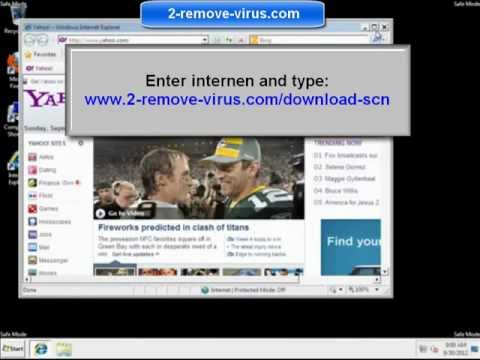
Innhold
- Å trå
- Del 1 av 4: Bruke Microsoft Fixit
- Del 2 av 4: Fjern Spyhunter manuelt
- Del 3 av 4: Gjenopprette boot manager
- Del 4 av 4: Rydd opp med forskjellige verktøy
SpyHunter annonserer seg selv som et anti-spyware-program, men varsler ofte ikke brukere før etter installasjon og skanning at de må betale for å fjerne infeksjoner. I tillegg kan SpyHunter være ekstremt vanskelig å kvitte seg med, og kan til og med føre til at datamaskinen din starter opp på en annen måte. Med de riktige verktøyene kan du fjerne SpyHunter fra systemet ditt.
Å trå
Del 1 av 4: Bruke Microsoft Fixit
 Hvis du har et program som ikke kan fjernes, kan du gå til Microsoft Fixit-nettstedet. Spyhunter kan være et ganske problem når du prøver å fjerne den, da den ikke har et program for å fjerne den. Alt som skjer når du avinstallerer det, er at det ikke lenger vises i listen over installerte programmer, men Spyhunter vil forbli på systemet ditt. Microsoft har et verktøy som noen brukere har indikert for å løse problemene.
Hvis du har et program som ikke kan fjernes, kan du gå til Microsoft Fixit-nettstedet. Spyhunter kan være et ganske problem når du prøver å fjerne den, da den ikke har et program for å fjerne den. Alt som skjer når du avinstallerer det, er at det ikke lenger vises i listen over installerte programmer, men Spyhunter vil forbli på systemet ditt. Microsoft har et verktøy som noen brukere har indikert for å løse problemene. - Klikk her for å åpne Fixit-nettstedet.
 Klikk på "Kjør nå" -knappen. Dette vil laste ned et lite program fra Microsoft til datamaskinen din for å løse problemet.
Klikk på "Kjør nå" -knappen. Dette vil laste ned et lite program fra Microsoft til datamaskinen din for å løse problemet.  Kjør det nedlastede programmet. Du må kanskje bekrefte at du vil kjøre den.
Kjør det nedlastede programmet. Du må kanskje bekrefte at du vil kjøre den.  Klikk på.Aksepterer for å starte programmet.
Klikk på.Aksepterer for å starte programmet. Velg "Oppdag problemer og bruk løsningene for meg". Velg "Avinstallerer" når du blir bedt om å angi problemet du leter etter.
Velg "Oppdag problemer og bruk løsningene for meg". Velg "Avinstallerer" når du blir bedt om å angi problemet du leter etter.  Velg "SpyHunter" fra listen over programmer. Følg instruksjonene for å fjerne det fra systemet. Hvis SpyHunter ikke kan fjernes, fortsett med neste avsnitt.
Velg "SpyHunter" fra listen over programmer. Følg instruksjonene for å fjerne det fra systemet. Hvis SpyHunter ikke kan fjernes, fortsett med neste avsnitt.
Del 2 av 4: Fjern Spyhunter manuelt
 Åpne kontrollpanelet. Du får tilgang til det fra Start-menyen. Windows 8-brukere kan klikke Vinn+X og velg "Kontrollpanel" fra menyen.
Åpne kontrollpanelet. Du får tilgang til det fra Start-menyen. Windows 8-brukere kan klikke Vinn+X og velg "Kontrollpanel" fra menyen.  Velg "Programmer og funksjoner" eller "Avinstaller et program". Hvis du har Windows XP, velger du "Installer eller fjern programmer".
Velg "Programmer og funksjoner" eller "Avinstaller et program". Hvis du har Windows XP, velger du "Installer eller fjern programmer".  Rull ned og velg "SpyHunter" fra listen over installerte programmer.
Rull ned og velg "SpyHunter" fra listen over installerte programmer.- Hvis SpyHunter ikke er på listen, kan du hoppe til trinn 6 i denne delen.
 Klikk på.fjerne . Følg instruksjonene for å fullføre fjerningen av programmet.
Klikk på.fjerne . Følg instruksjonene for å fullføre fjerningen av programmet. - Lukk undersøkelsen uten å svare. Noen brukere har antydet at det å fullføre etterforskningen og klikke "Fortsett" faktisk vil installere programmet på nytt. Unngå dette ved å lukke studien hvis den vises.
 Trykk .Vinn+R.og skrivregeditfor å åpne Registerredigering. Dette vil tillate deg å fjerne de gjenværende SpyHunter registeroppføringene manuelt.
Trykk .Vinn+R.og skrivregeditfor å åpne Registerredigering. Dette vil tillate deg å fjerne de gjenværende SpyHunter registeroppføringene manuelt.  Trykk .Ctrl+F.for å åpne søkefeltet.
Trykk .Ctrl+F.for å åpne søkefeltet. Type.Spion jegerog trykk↵ Gå inn. Det kan ta litt tid før Registerredigering er ferdig med å søke.
Type.Spion jegerog trykk↵ Gå inn. Det kan ta litt tid før Registerredigering er ferdig med å søke.  Høyreklikk på oppføringen som vises, og velg "Slett". Dette vil fjerne registeroppføringen fra datamaskinen din.
Høyreklikk på oppføringen som vises, og velg "Slett". Dette vil fjerne registeroppføringen fra datamaskinen din.  Gjenta søk og slett prosessen til det ikke blir funnet flere treff. Dette sikrer at alle SpyHunter-oppføringer i registeret er fjernet.
Gjenta søk og slett prosessen til det ikke blir funnet flere treff. Dette sikrer at alle SpyHunter-oppføringer i registeret er fjernet. - Når du er ferdig med å fjerne registeroppføringene, fortsett til neste del for å rydde opp i gjenværende spor av programmet.
 Slett de resterende SpyHunter-filene. Det vil fortsatt være filer igjen på harddisken, som du må slette manuelt. Åpne Windows Utforsker (Vinn+E) og se etter følgende filer og mapper.
Slett de resterende SpyHunter-filene. Det vil fortsatt være filer igjen på harddisken, som du må slette manuelt. Åpne Windows Utforsker (Vinn+E) og se etter følgende filer og mapper. - C: bootsqm.dat
- C: Brukere Brukernavn Desktop SpyHunter.lnk
- C: sh4ldr
- C: Program Files Enigma Software Group
- C: Windows System32 Drivers EsgScanner.sys
- C: Brukere Brukernavn Nedlastinger SpyHunter-Installer.exe
- C: Program Files Enigma Software Group SpyHunter SH4Service.exe
Del 3 av 4: Gjenopprette boot manager
 Sett inn Windows-installasjonsplaten i PC-en. Hvis du ser et "SpyHunter" -alternativ for Windows-lasting under oppstart, må du fikse oppstartadministratoren.
Sett inn Windows-installasjonsplaten i PC-en. Hvis du ser et "SpyHunter" -alternativ for Windows-lasting under oppstart, må du fikse oppstartadministratoren. - Hvis du ikke har en installasjonsplate, kan du se wikiHow for instruksjoner om hvordan du lager en gjenopprettingsplate.
 Start datamaskinen på nytt og skriv inn BIOS. Du gjør dette ved å trykke på riktig tast (vanligvis F2, F10, F11 eller Del).
Start datamaskinen på nytt og skriv inn BIOS. Du gjør dette ved å trykke på riktig tast (vanligvis F2, F10, F11 eller Del).  Åpne BOOT-menyen i BIOS. Sett opp datamaskinen til å starte fra en CD / DVD.
Åpne BOOT-menyen i BIOS. Sett opp datamaskinen til å starte fra en CD / DVD.  Start Windows-installasjonsprosessen. Du blir bedt om å trykke på en tast for å starte den.
Start Windows-installasjonsprosessen. Du blir bedt om å trykke på en tast for å starte den.  Klikk på "Gjenopprett datamaskinen". Du finner dette i hovedinstallasjonsskjermbildet for Windows.
Klikk på "Gjenopprett datamaskinen". Du finner dette i hovedinstallasjonsskjermbildet for Windows.  Velg operativsystem. Hvis du har mer enn en installert, må du velge Windows.
Velg operativsystem. Hvis du har mer enn en installert, må du velge Windows.  Velg "Kommandoprompt" fra menyen Systemgjenoppretting. Dette vil starte ledeteksten.
Velg "Kommandoprompt" fra menyen Systemgjenoppretting. Dette vil starte ledeteksten.  Skriv inn kommandoen for å gjenopprette boot loader. Skriv inn følgende kommandoer og trykk ↵ Gå inn etter hvert oppdrag. Vent til prosessen er ferdig.
Skriv inn kommandoen for å gjenopprette boot loader. Skriv inn følgende kommandoer og trykk ↵ Gå inn etter hvert oppdrag. Vent til prosessen er ferdig. - bootrec / fixmbr
- bootrec / fixboot
 Start datamaskinen på nytt og bekreft at systemet starter riktig. Windows skal nå starte på nytt normalt.
Start datamaskinen på nytt og bekreft at systemet starter riktig. Windows skal nå starte på nytt normalt.
Del 4 av 4: Rydd opp med forskjellige verktøy
 Last ned og installer de nødvendige verktøyene. Det er flere tilgjengelige programmer som kan bidra til å utrydde SpyHunter-filer fra systemet ditt. Alle disse verktøyene er gratis å laste ned.
Last ned og installer de nødvendige verktøyene. Det er flere tilgjengelige programmer som kan bidra til å utrydde SpyHunter-filer fra systemet ditt. Alle disse verktøyene er gratis å laste ned. - Revo avinstalleringsprogram - revouninstaller.com/revo_uninstaller_free_download.html
- CCleaner - piriform.com/ccleaner/download
- AdwCleaner - general-changelog-team.fr/en/tools/15-adwcleaner
- Malwarebytes Anti-Malware - malwarebytes.org/products/
 Kjør Revo Uninstaller. Dette skanner datamaskinen din for programmer som ikke er fjernet riktig. Velg SpyHunter fra listen og følg instruksjonene for å fjerne den helt. Se wikiHow for detaljerte instruksjoner om hvordan du bruker Revo Uninstaller.
Kjør Revo Uninstaller. Dette skanner datamaskinen din for programmer som ikke er fjernet riktig. Velg SpyHunter fra listen og følg instruksjonene for å fjerne den helt. Se wikiHow for detaljerte instruksjoner om hvordan du bruker Revo Uninstaller.  Kjør CCleaner. Dette programmet skanner registeret ditt og fjerner oppføringer som ikke lenger skal være der. Å kjøre dette etter Revo Uninstaller vil tillate deg å fjerne eventuelle gjenværende registeroppføringer. Se wikiHow for detaljerte instruksjoner om hvordan du bruker CCleaner.
Kjør CCleaner. Dette programmet skanner registeret ditt og fjerner oppføringer som ikke lenger skal være der. Å kjøre dette etter Revo Uninstaller vil tillate deg å fjerne eventuelle gjenværende registeroppføringer. Se wikiHow for detaljerte instruksjoner om hvordan du bruker CCleaner.  Kjør AdwCleaner. Dette er et anti-malware-program, og du kan også være i stand til å oppdage og fjerne uønskede SpyHunter-filer. Klikk på "Scan" -knappen for å starte skanningen, og deretter "Clean" -knappen etter at skanningen er fullført, som vanligvis tar omtrent 20 minutter.
Kjør AdwCleaner. Dette er et anti-malware-program, og du kan også være i stand til å oppdage og fjerne uønskede SpyHunter-filer. Klikk på "Scan" -knappen for å starte skanningen, og deretter "Clean" -knappen etter at skanningen er fullført, som vanligvis tar omtrent 20 minutter.  Kjør Malwarebytes Antimalware. I likhet med AdwCleaner, søker dette programmet på datamaskinen din etter uønskede og skadelige programmer. Skanneprosessen vil sannsynligvis ta omtrent 30 minutter å fullføre.
Kjør Malwarebytes Antimalware. I likhet med AdwCleaner, søker dette programmet på datamaskinen din etter uønskede og skadelige programmer. Skanneprosessen vil sannsynligvis ta omtrent 30 minutter å fullføre.  Start datamaskinen på nytt og kjør alle fire programmene igjen. På denne måten kan du være ganske sikker på at hvert eneste spor er utslettet.
Start datamaskinen på nytt og kjør alle fire programmene igjen. På denne måten kan du være ganske sikker på at hvert eneste spor er utslettet. - Hvis du ikke kan bli kvitt SpyHunter, installerer du Windows igjen. Dette kan virke som et overdrevet tiltak, men hvis du har installasjonsplaten og har sikkerhetskopiert viktige filer, bør det ikke ta mer enn omtrent en time. Hvis du installerer Windows på nytt, slettes SpyHunter fullstendig, i tillegg til andre infeksjoner som du kanskje ikke er klar over. Følgende artikler på wikiHow vil hjelpe deg med å installere Windows på nytt:
- Windows 8
- Windows 7
- Windows Vista
- Windows XP



